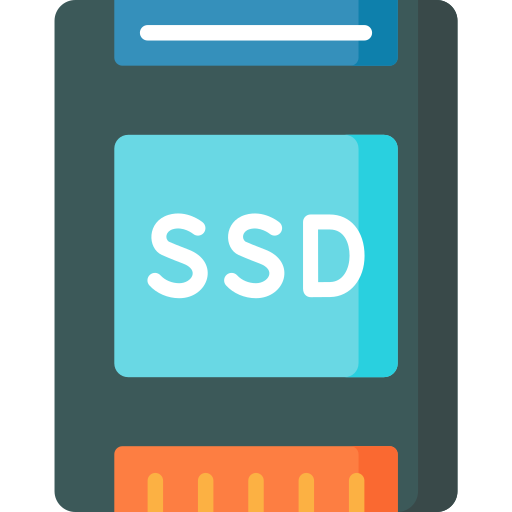
Vous aimeriez savoir comment faire pour réinstaller Windows 10 sur un disque SSD ? Il existe 2 possibilités dans ces cas là. Soit votre PC qui est équipé d’un disque SSD ne démarre plus. Ou alors vous souhaitez simplement améliorer les performances de votre ordinateur en installant un disque dur plus performant. Donc pour répondre au mieux à vos attentes. Dans cet article nous vous proposerons 2 solutions pour réinstaller Windows 10 sur votre SSD. D’une part, nous vous montrerons comment démarrer avec une clé USB dite bootable pour accéder au support d’installation Windows. Et d’autre part, nous vous indiquerons comment cloner votre disque dur sur un nouveau de type SSD.
Réinstaller Windows 10 sur un SSD en démarrant sur une clé USB
Vous rencontrez des problèmes avec votre PC. Voire même ce dernier ne démarre plus sur votre disque SSD. Dans ce cas, il peut effectivement être utile de réinstaller Windows 10 sur votre disque dur. Cela permettra de réinitialiser le système d’exploitation. Sachez toutefois que cette solution implique de remettre à zéro votre disque dur. Donc vous perdrez vos sauvegardes de fichiers, applications et configurations.
Réinitialiser Windows 10 sans perte de données :
Si vous aimeriez au moins conserver vos documents enregistrés dans le dossier utilisateur du lecteur C:. Alors dans ce cas, nous vous conseillons d’effectuer la réinitialisation de Windows 10 via WinRe. Ce dernier est l’environnement de récupération Windows. Il est disponible même lorsque vous ne parvenez plus à lancer le système d’exploitation.
Pour en savoir plus à ce sujet, nous vous suggérons de lire l’article suivant. Vous trouverez l’ensemble des étapes pour y parvenir et accéder à WinRe. COMMENT RÉINITIALISER WINDOWS 10 SANS PERTE DE DONNÉES
Démarrer un PC à l’aide d’une clé USB Bootable pour réinstaller Windows 10 :
Pour pouvoir démarrer votre ordinateur sur le support d’installation Windows 10. Vous allez devoir commencer par créer une clé USB Bootable. La procédure est simple, ne vous inquiétez pas. Il faudra simplement télécharger le fichier ISO du support d’installation Windows 10 sur le site de Microsoft. Puis dans un second temps, vous pourrez démarrer votre ordinateur avec la clé USB branchée.
Comment créer la clé USB bootable pour un PC Windows 10 :
Pour créer cette clé, vous devrez avoir accès à un ordinateur qui fonctionne un minimum. En effet, il sera nécessaire de vous rendre sur le site de Microsoft pour pouvoir télécharger le fichier ISO à installer sur la clé …
Si votre ordinateur ne démarre plus dans ce cas, vous devrez soit utiliser un second. Ou alors si vous n’en avez pas d’autre alors nous vous suggérons d’appliquer la méthode de réinitialisation de Windows 10 indiquée plus haut.
Etapes de création d’une clé USB bootable :
- Commencez par vous rendre sur le site Microsoft pour télécharger l’outil de création support.
- Un fois le fichier téléchargé, cliquez sur ce dernier pour lancer l’utilitaire de création support,
- Autorisez l’application à apporter des modifications à votre appareil,
- Puis vous devrez suivre les étapes, en acceptant les conditions d’utilisation,
- Vous devrez ensuite cocher : « Créer un support d’installation (clé USB, DVD ou fichier ISO) pour un autre PC »,
- Sélectionnez votre langue et le type de système de l’ordinateur sur lequel vous voulez réinstaller Windows 10,
- Choisissez la case « Disque mémoire flash USB »,
- Si vous préférez avoir un CD d’installation, vous pouvez lire l’article suivant : COMMENT BOOTER SUR UN CD AVEC WINDOWS 10
- Lorsque cela sera fini vous aurez créé votre clé USB bootable.
Démarrer un PC Windows 10 équipé d’un SSD sur une clé USB bootable :
Une fois la clé USB bootable créée, il suffit de la brancher sur votre PC équipé du disque SSD. Puis appuyez sur le bouton d’alimentation pour lancer le démarrage. Le PC devrait directement booter sur la clé USB. En d’autres termes, vous accéderez directement au support d’installation Windows 10. Ainsi vous commencerez par choisir votre langue. Puis vous cliquerez sur le bouton Installer. Ensuite il vous suffira de suivre les étapes d’installation et de configuration de Windows 10.
Installer Windows 10 sur un nouveau disque SSD :
Dans le cas où, vous souhaitez améliorer les performances de votre ordinateur en changeant de disque dur. Cela implique que vous devrez réinstaller Windows 10 sur votre nouveau disque SSD. Toutefois, vous souhaitez probablement conserver les données de votre ancien disque. Alors sachez qu’il est possible de cloner un disque sur un autre. Cette solution requiert quelques précautions en amont. Donc nous allons tout vous détailler à la suite.
Précautions à prendre avant de cloner un disque dur sur un SSD :
Vous devrez être vigilant sur une chose en particulier. En effet, il faut que vous sachiez que les SSD sont certes plus performants. Mais ces derniers sont généralement aussi plus petits en termes de volume et d’espace de stockage. De ce fait, nous vous conseillons de contrôler la place occupée sur votre ancien disque. Ainsi vous pourrez anticiper. Si la taille est supérieure à celle du nouveau. Il faudra prévoir de transférer certaines données sur un autre support tel qu’un disque dur externe ou alors le Cloud avec par exemple OneDrive.
Cloner son disque dur sur un SSD avec Windows 10 :
Une fois que la taille des 2 disques sera équivalente. Vous devrez télécharger un logiciel dédié au clonage de disque. Pour cela nous vous suggérons d’utiliser Macrium Reflect. Ce dernier est simple d’utilisation et dispose d’un essai gratuit de 30 jours. Ce qui vous laissera le temps de cloner votre disque. Vous trouverez l’ensemble des étapes détaillées pour cloner un disque dur dans l’article suivant : COMMENT CLONER UN DISQUE DUR SUR WINDOWS 10.
Changer de disque dur principal pour démarrer Windows 10 avec le SSD :
Ensuite lorsque Windows 10 et toutes vos données seront réinstallées / clonées sur le nouveau disque dur SSD. Il faudra que vous changiez le disque dur principal de votre PC Windows 10. Sans cela, votre ordinateur démarrera toujours sur l’ancien disque dur. Donc vous ne bénéficierez pas des performances et du démarrage rapide d’un SSD. Vous trouverez la méthode détaillée dans l’article suivant : COMMENT CHANGER DE DISQUE DUR PRINCIPAL SUR WINDOWS 10
Pour conclure : Lorsque vous souhaitez réinstaller Windows 10 sur un SSD, 2 voire même 3 solutions se présentent à vous. Vous pouvez soit réinitialiser votre ordinateur sans perte de données pour conserver vos documents. Ou alors vous pouvez décider de réinstaller totalement Windows à l’aide d’une clé USB ou un CD bootable. Ces solutions seront destinées à résoudre des problèmes avec votre PC. Sinon si vous souhaitez simplement améliorer les performances de votre PC en passant sur un SSD. Alors le clonage de disque sera le plus adapté à votre situation.
